【www.quanqiunao.cn--硬件评测】
一直以来也算是尝遍了网上的各种电子书阅读器,但一直没遇到哪款让我觉得足够的简单精美好用,不过,一次不小心在MM的电脑里发现了由百度公司推出“百度阅读器”,用起来倒是感觉挺不错的, 百度阅读器是的一款以轻巧、精美素雅为卖点的免费的电子书阅读器,官方分别推出了精简版和内容版两个版本,其中,精简版支持 PDF 和 TXT,内容版则支持 ePub、PDF、txt、doc、ppt 等更多的主流格式,并且还提供了“书柜”管理功能。总体来说界面比较精美,而且也很简单好用,更重要的是启动速度也很快,并且完美支持最新的 Windows8,值得分享……
百度阅读器怎么打开PDF文件?百度阅读器是一款非常简洁,也很好用的PDF阅读器,那么我们该怎么利用它来打开PDF文件呢?其实操作很简单,那么下面就让西西来为你们演示一遍吧!
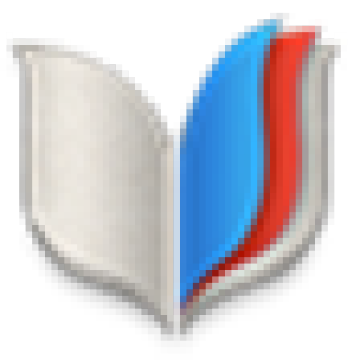 百度阅读器 v1.2.0.407 官方最新版
百度阅读器(百度电子阅读器)是百度全新推出的电子阅读器,百度阅读器内置千万数量的书籍文档,百度阅读器支持主流文档格式,全球支持文档格式最多的阅读器。体积不到10M,完美支持epub、pdf、txt、doc、ppt等主流格式,多格式阅读从此只需一款软件!
中文 / 4.0M
点击下载 >>
百度阅读器 v1.2.0.407 官方最新版
百度阅读器(百度电子阅读器)是百度全新推出的电子阅读器,百度阅读器内置千万数量的书籍文档,百度阅读器支持主流文档格式,全球支持文档格式最多的阅读器。体积不到10M,完美支持epub、pdf、txt、doc、ppt等主流格式,多格式阅读从此只需一款软件!
中文 / 4.0M
点击下载 >>
1、您只要在左上角找到一个倒三角,点击选择设置就可以

2、文件关联
默认就行,因为打开txt还是系统自带的记事本就快,当然如果您想打开特别大的小说,使用这个软件不会像记事本一样加载缓慢

1.我们到网络上去下载这个软件并且安装成功,打开后的软件界面如下图所示:

2.默认的情况下是没有任何打开的文件信息的,这时候我们可以选择打开本地文档,然后打开我们准备的pdf文件就可以了!

3.打开你的PDF文件之后就能显示你默认的pdf文件的内容了,在上面可以看到有很多功能可以进行设置;

4.点击左侧的小箭头按钮,这里显示文件第几页,方便大家进行阅读,这里也可以添加标签等操作!
5.我们还可以对阅读的内容进行截图,同时还可以修改背景的颜色,增加阅读的舒适感;

6.当然如果感觉你的文档资料还不错,想把它打印出来,当然这个软件也是可以做到的,点击左上角点击按钮,就会弹出一个显示界面,对一些打印进行设置即可实现。当然我们还可以对当前的文件进行阅读里放大字体等操作,具体的打印设置很简单,在这里就不多说了!

7.好了,到这一步,基本上你就可以进行正常阅读了,如果想复制文件里的内容的话也是可以的,只要进行文本选择就可以了!(绿色软件)

以上就是百度阅读器打开PDF文件的具体操作步骤和详细的使用方法,希望本文能够对各位有所帮助哈!